Để ghép 2 video thành 1 có rất nhiều phương pháp và trong bài viết hôm nay Taimienphi.vn sẽ chỉ cho bạn 1 cách ghép 2 video thành 1 bằng Camtasia Studio, một trong những phần mềm đa năng nhất mà bạn nên sở hưu trên máy tính của mình
Ghép 2 video thành 1 bằng Camtasia Studio là một trong những thủ thuật Taimienphi.vn sẽ giới thiệu đến bạn trong series các bài viết khám phá về Camtasia Studio, phần mềm quay phim màn hình mà bạn đọc sẽ được biến đến trong thời gian này. Quả thực Camtasia Studio là phần mềm rất đa năng khi bạn có thể dùng Camtasia Studio quay video, chụp màn hình và thậm chí là chỉnh sửa các đoạn video. Trong đó việc dùng Camtasia Studioquay video màn hình rất phổ biến được các thành viên của Taimienphi.vn sử dụng thường xuyên.

Sau khi quay xong video còn gì tiện lợi hơn khi chúng ta có thể chỉnh sửa ngay sau đó với Camtasia Studio. Mẹo ghép 2 video thành 1 bằng Camtasia Studio cũng là một trong những tính năng cơ bản mà người sử dụng phải biết, quả thực nó rất đơn giản nên bạn đọc đừng bỏ lỡ bài viết này nếu đang có ý định sử dụng Camtasia Studio để quay phim, chụp ảnh màn hình hay chỉnh sửa video nhé.
Hướng dẫn ghép 2 video thành 1 bằng Camtasia Studio
Bước 1: Đầu tiên bạn hãy mở Camtasia Studio lên nhé, chúng ta sẽ làm việc chính trên giao diện của Camtasia Studio.
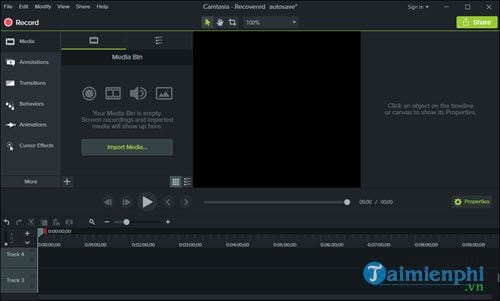
Bước 2: Bạn nhìn lên góc trái phần thanh Menu, nhấn vào biểu tượng Media sau đó chọn Media Bin và nhấn vào Import Media.

Bước 3: Tại đây bạn chọn 2 hoặc nhiều hơn video, cụ thể ở trong ví dụ này là 2 video vì chúng ta sẽ tiến hành ghép 2 video thành 1 bằng Camtasia Studio.
Lưu ý: Ngoài ra bạn có thể ném trực tiếp video mà không cần phỉa mở videos kiểu này.

Ngay lập tức bạn thấy 2 videos cần ghộp đã có trong Media Bin, bây giờ chúng ta sẽ tiến hành ghép 2 video thành 1 bằng Camtasia Studio.

Bước 4: Bạn sử dụng chuột khoanh chọn cả 2 videos rồi ném cả xuống khu vực Track, để Track mấy tùy vào bạn miễn đó là Track trên cùng.

Kết quả chúng ta sẽ được như thế này, video sẽ chạy từ trái sang phải nên nếu bạn muốn để đoạn nào chạy trước tiên thì phải để ở bên trái.

Bước 5: Sau khi ghép 2 video thành 1 bằng phần mềm quay phim màn hình Camtasia Studio chúng ta tiến hành xuất video đó ra, việc tùy chỉnh ghép video hay chỉnh vị trí videos nào trước ở bước trước đã có nói và nó tùy thuộc vào bạn. Ở bước này để xuất videos chúng ta chọn Share >Local File (lưu trên máy ).

Bước 6: Tại đây bạn được quyền lựa chọn định dạng cũng như chất lượng xuất videos, tùy vào nhu cầu mà bạn lựa chọn nhé.

Bước 7: Sau đó chúng ta được lựa chọn nơi lưu videos cũng như tạo videos xuất ra.

Quá trình render video, ghép 2 video thành 1 bằng Camtasia Studio nhanh hay chậm còn tùy thuộc vào độ dài và chất lượng bạn xuất ra.

Bước 8: Sau khi có thông báo Production is complete bạn chỉ cần nhấn vào Finish để tận hưởng thành quả nhé.

Quá trình gộp ghép 2 video thành 1 bằng Camtasia Studio đã hoàn tất, đây là công việc rất dễ thực hiện nên bạn đọc hoàn toàn có thể nắm bắt được trong thời gian ngắn.

https://thuthuat.taimienphi.vn/meo-ghep-2-video-thanh-1-bang-camtasia-studio-29130n.aspx
Trên đây là hướng dẫn ghép 2 video thành 1 bằng Camtasia Studio, cách cơ bản trong hướng dẫn sử dụng Camtasia Studio và đừng quên theo dõi các bài về Camtasia Studio của Taimienphi.vn nhé. Camtasia Studio cũng là một trong số top các phần mềm chỉnh sửa video. Sử dụng Camtasia Studio là sự lựa chọn tối ưu nhất trong các phần mềm chỉnh sửa video dành cho người mới làm cũng như người bán chuyên về chỉnh sửa videos.